如何让win10桌面显示我的文档 win10桌面显示我的文档的设置方法
更新时间:2023-12-04 15:52:00作者:mei
“我的文档”可以保存和管理各种文档,是系统默认的文档保存位置。电脑安装win10系统开机桌面没有显示“我的文档”图标,之前版本系统都有显示的,为什么win10系统就没显示?其实是被隐藏了,只要简单设置一下即可显示。
推荐:win10镜像系统
1、打开设置。
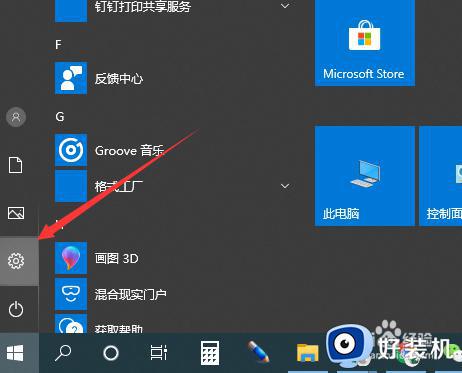
2、点击个性化。
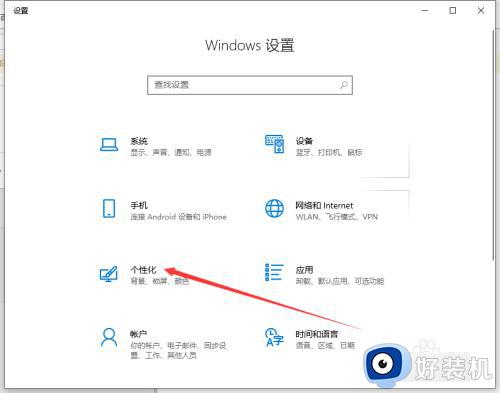
3、点击主题。
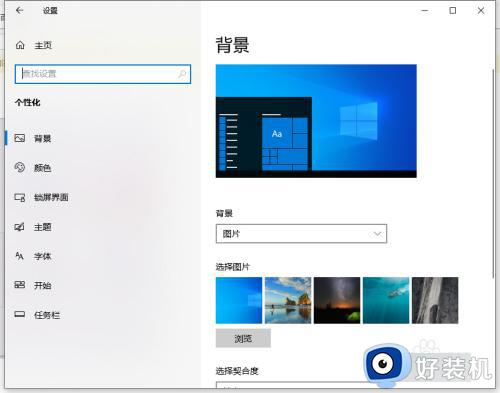
4、找到相关的设置,点击桌面图标设置。
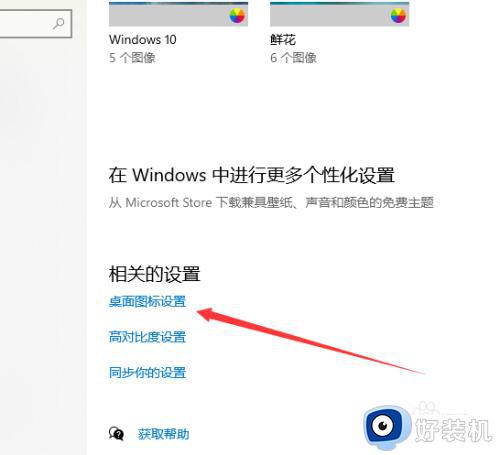
5、将用户的文件勾选上,点击应用、确定即可将我的文档显示在桌面哦。
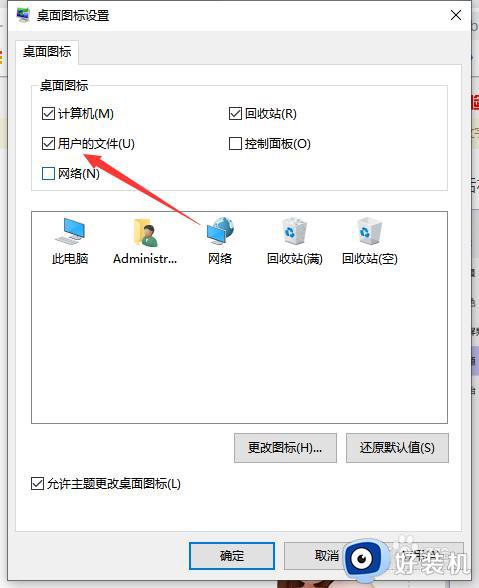
按照以上步骤操作,win10系统桌面就正常显示我的文档图标,大家可以根据个人需求进行显示或隐藏。
如何让win10桌面显示我的文档 win10桌面显示我的文档的设置方法相关教程
- 如何重命名win10我的文档 win10我的文档怎么重命名
- 如何让windows10桌面显示天气 win10电脑桌面显示天气的设置方法
- 如何在win10桌面显示我的电脑 win10桌面不显示我的电脑图标怎么解决
- win10怎样显示桌面日期显示格式 win10显示桌面日期显示格式的方法介绍
- win10桌面没有回收站怎么回事 win10桌面没有回收站的恢复方法
- win10 桌面文件被隐藏怎么显示出来 win10把隐藏的文件显示出来的步骤
- win10 远程桌面 多屏幕如何设置 win10远程桌面共享多个显示屏的步骤
- win10语言栏怎么调回默认位置 win10如何把语言栏调回初始位置
- win10系统如何在桌面显示“此电脑”图标 win10在桌面显示“我的桌面”的教程
- win10 桌面显示回收站的步骤 win10桌面回收站图标不见了怎么办
- win10局域网看不到win7电脑怎么回事 win10看不见win7共享的电脑如何解决
- win10局域网看不到其他电脑,别人能看到我的解决教程
- win10局域网共享打印机怎么连接 win10如何添加局域网打印机
- win10局域网共享磁盘的方法?win10如何局域网共享磁盘
- win10局域网打印机无法连接怎么回事 win10局域网打印机连接不上如何解决
- win10excel一直闪退什么原因 win10excel总闪退原因和解决方法
win10教程推荐
- 1 win10不支持显卡驱动怎么办 win10显卡不能安装驱动安装处理方法
- 2 win10右下角天气怎么关 win10删除电脑右下角天气显示的方法
- 3 win10删除文件需要管理员权限怎么办 win10删掉文件需要管理员权限处理方法
- 4 彻底关闭win10病毒和威胁防护的步骤 win10如何关闭病毒和威胁防护
- 5 win10进入桌面后鼠标一直转圈怎么回事 win10进桌面一直转圈怎么解决
- 6 win10桌面快捷图标出现白纸怎么回事 win10桌面快捷方式图标变成白板如何处理
- 7 win10计算器打不开怎么办 如何解决win10系统无法打开计算器
- 8 win10共享文件夹怎么在另一个电脑查看 win10共享文件夹另外一台电脑如何找到
- 9 win10关闭每次打开应用的通知设置方法 如何关闭win10每次点开软件都提醒
- 10 win10实时保护关不掉怎么办 win10实时保护关闭不了如何解决
